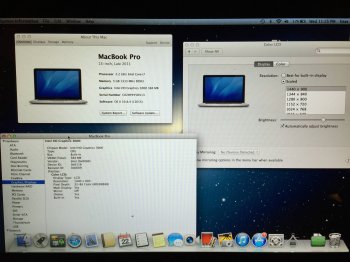Désactiver définitivement le GPU dédié MacBook Pro 2011 15 "- gMux IC Bypass
Récemment, j’ai trouvé une très bonne solution pour désactiver EN PERMANENT la carte vidéo AMD dédiée sur un MacBook Pro 15 "/ 17" 2011 (MacBookPro8,2 / 8,3)! Pour ceux d'entre vous qui ne le savent pas, les MacBook Pro qui utilisent la commutation GPU dynamique entre un GPU dédié et un GPU intégré utilisent un circuit intégré appelé "puce gMux". Il s’agit simplement d’un microcontrôleur standard, programmé avec un micrologiciel spécial permettant de basculer les GPU actifs à la volée dans un système MacBook Pro. Ce circuit intégré est connecté à 3 jeux de lignes LVDS: les lignes de sortie LVDS du GPU dédié, les lignes de sortie LVDS du GPU intégré et les lignes LVDS se connectant au connecteur pour l'affichage. Afin de réaliser une commutation de GPU dynamique, tout ce que fait ce circuit est, lorsque le système le lui dit, achemine le bon ensemble de lignes LVDS vers la sortie LVDS de l'afficheur sur la carte logique.
Pour que le GPU dédié reste désactivé en permanence, il existe 2 options:
– L'option A, détaillée ci-dessous, consiste à câbler les lignes de sortie LVDS du graphique intégré directement aux lignes connectées à l'écran.
– L’option B consisterait à reprogrammer le gMux IC (qui est simplement un FPGA Lattice LFXP2), avec un micrologiciel personnalisé pour désactiver la fonctionnalité de commutation du GPU. Je pourrai expérimenter cela à l'avenir, mais cela nécessite du matériel spécial que je n'ai pas. Bien entendu, ce serait la solution optimale. MODIFIER: J'ai maintenant fait cela, et cela fonctionne parfaitement! Vous pouvez trouver plus de détails en visionnant ma vidéo présentant mon micrologiciel personnalisé gMux IC.
Effectuer la modification ("Option A")
Avant de commencer l’explication, je tiens simplement à préciser qu’il s’agit d’une modification TRÈS fastidieuse qui nécessite un équipement de soudage de précision. L'utilisation d'un microscope est recommandée.
Pour commencer, voici un bref aperçu du schéma et de la prémisse principale de ce mod. Dans les images suivantes, vous pouvez voir l’affichage des lignes de données LVDS pour la sortie graphique intégrée, la sortie graphique dédiée et la sortie LVDS pour l’affichage (p. Ex. GPU dédié, IG pour GPU intégré et, bien sûr, connecteur pour connecteur). . Vous pouvez voir comment cette ligne de données correspond à chaque ensemble de lignes LVDS. Il y a 12 lignes LVDS au total (6 paires).
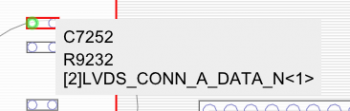
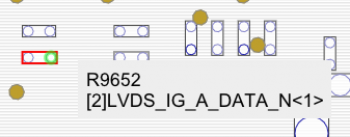
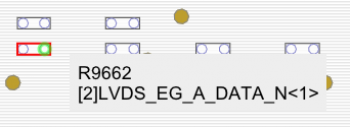
Pour effectuer cette modification, la première chose à faire est de retirer le gMux IC. MODIFIER: Ne retirez PAS le gMux IC. Après d’autres expériences, j’ai constaté que le laisser en place vous permettrait d’obtenir une accélération graphique complète SANS le clignotement du micrologiciel du système. Procédez simplement au câblage, avec le circuit intégré gMux en place.
Une fois la puce retirée et les tampons nettoyés, chaque ligne de données LVDS du côté LVDS_IG doit être connectée à la ligne de données correspondante du côté LVDS_CONN. Bien entendu, pour ce faire, il est nécessaire d’utiliser des petits fils de liaison. J'ai utilisé un fil de liaison de 0,1MM (qui peut être acheté ici). Un fil doit être utilisé pour connecter chaque ligne de données IG à son point respectif du côté CONN.
Voici un schéma de câblage qui vous aidera à le faire très facilement. Celui-ci est pour une machine 15 ", mais je mettrai à jour ce post avec le 17" une fois que je l'ai fait.

Une fois que toutes les lignes de données ont été soudées correctement, il reste encore quelques lignes à souder. Nous allons commencer avec les lignes d'horloge. Si vous regardez sur le schéma, vous remarquerez qu'il y a un ensemble de lignes d'horloge du côté LVDS_IG (LVDS_IG_A_CLK), mais 2 ensembles du côté LVDS_CONN (LVDS_CONN_A_CLK et LVDS_CONN_B_CLK). Dans ce cas, il vous suffit de connecter la paire A_CLK du côté IG à la paire de résistances A_CLK du côté CONN. Ensuite, connectez simplement la paire A_CLK à la paire B_CLK du côté CONN également.
La prochaine chose à faire est de tirer le rail LVDS_DDC_SEL_IG à la hauteur. Pour ce faire, il vous suffit de connecter le côté haut de la résistance à dérouler de ce rail (R6982) au rail PP3V3_S0. Je l'ai connecté à un condensateur situé près du circuit intégré à rétroéclairage (C9711), car il s'agissait de la source de PP3V3_S0 la plus facile et la plus proche de ce point de la carte. Ceci achemine les lignes d’horloge DDC LVDS nécessaires vers le processeur graphique intégré.
Les derniers éléments à câbler sont les rails d'activation pour le rétroéclairage LCD et l'alimentation de l'écran LCD, ainsi que le signal PWM pour le rétroéclairage. Le premier fil doit simplement relier les rails suivants: LCD_PWR_EN, LVDS_IG_PANEL_PWR et LCD_BKLT_EN.
Le dernier fil sera utilisé pour câbler le signal PWM du rétroéclairage. Le but de ce signal est de contrôler le niveau de luminosité du rétroéclairage. Maintenant, normalement, le signal PWM est généré par le gMux IC. Cependant, étant donné que le CI gMux n’est plus en place, il ne peut pas fournir ce signal (et même si vous le laissiez en place, il ne serait toujours pas en mesure de fournir ce signal. Je peux me tromper à ce sujet, mais ne vous gênez pas. pour tester si vous voulez.) En tant que tel, nous allons simplement câbler ce rail au rail LVDS_IG_BKL_ON. Malheureusement, cela signifie que le rétro-éclairage conservera une luminosité fixe et sera incontrôlable à partir du système d'exploitation.
METTRE À JOUR: J'ai fini de travailler sur une nouvelle solution de contrôle de la luminosité du rétroéclairage! Vous pouvez lire sur, et voir cette modification en action ici.
Enfin, une fois tout ce qui est câblé, le système devrait être prêt à fonctionner! Le produit final ressemblera à ceci:

Dernière étape
Une fois que tout votre câblage est terminé, vous devrez couper l’alimentation du processeur graphique dédié, sans quoi il ne produira que de la chaleur perdue. Pour ce faire, il vous suffit de retirer la résistance qui alimente le circuit intégré de régulateur GPORE VCORE, R8911.
Enfin, une fois que tout est terminé, vous avez terminé! Vous aurez maintenant un MacBook Pro 2011 ou 15 "entièrement opérationnel, fonctionnant UNIQUEMENT avec des graphismes intégrés! Aucune modification de OS X n'est nécessaire, et il ne dépend d'aucune variable NVRAM (évidemment). Ceci, à moins de créer un firmware personnalisé pour la puce gMux, est la meilleure solution pour résoudre le problème de GPU AMD défectueux sur ces machines. Les seuls problèmes sont le manque de contrôle de la luminosité, comme mentionné précédemment, et le port d'affichage externe ne fonctionnera pas. A part ça, tout fonctionne parfaitement!
J'ai une vidéo montrant le mod en détail ici.